Comment changer la résolution de votre écran dans Windows Vista
Changer la résolution de votre écran pour déterminer la quantité d'informations adapte sur votre écran. Modification de la résolution soit rétrécit fenêtres pour emballer plusieurs d'entre eux à l'écran ou il élargit tout au détriment de l'immobilier de bureau.
Sommaire
- Choisissez panneau de configuration dans le menu démarrer et choisissez la catégorie apparence et personnalisation.
- Dans la zone personnalisation, choisissez ajuster la résolution de l'écran.
- Modifier le nombre de couleurs affichage de votre moniteur, si désiré.
- Pour changer la résolution de l'écran, utilisez votre souris pour faire glisser le petit bar dans le domaine de la résolution.
- Voir vos modifications en cliquant sur le bouton appliquer.
- Cliquez sur ok lorsque vous avez terminé de peaufiner l'affichage.
Pour trouver votre résolution plus confortable - ou si un programme ou un murmure de jeu quelque chose de changer votre résolution d'écran ou mode vidéo - Suivez ces étapes:
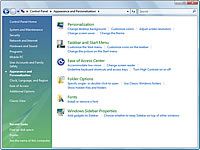  Agrandir Agrandir1 Choisissez Panneau de configuration dans le menu Démarrer et choisissez la catégorie Apparence et personnalisation.L'apparence et la zone Personnalisation énumère les principales façons dont vous pouvez modifier l'apparence de Vista. | 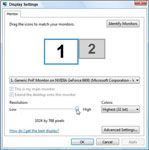  Agrandir Agrandir2 Dans la zone Personnalisation, choisissez Ajuster la résolution de l'écran.La boîte de dialogue Paramètres d'affichage apparaît, comme montré ici. | 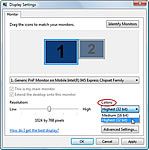  Agrandir Agrandir3 Modifier le nombre de couleurs affichage de votre moniteur, si désiré.Vista vous permet de sélectionner plusieurs paramètres dans le menu déroulant Couleurs. |
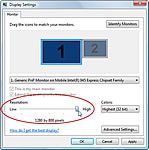  Agrandir Agrandir4 Pour changer la résolution de l'écran, utilisez votre souris pour faire glisser le petit bar dans le domaine de la résolution.Regardez le peu de changement d'écran d'aperçu que vous déplacez la souris. Le plus vous faites glisser la barre vers la droite, plus votre moniteur se développe. Malheureusement, le plus d'informations Vista peut emballer sur votre moniteur, le plus petit que l'information apparaît. | 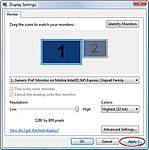  Agrandir Agrandir5 Voir vos modifications en cliquant sur le bouton Appliquer.Lorsque Windows Vista passe à une nouvelle résolution, il vous donne 15 secondes pour cliquer sur un bouton d'approuver le changement. Si la nouvelle résolution laisse votre moniteur noirci, vous ne verrez pas le bouton à l'écran. Après quelques secondes, Windows remarque que vous ne cliquez pas sur le bouton d'approbation et revient à votre résolution d'origine. | 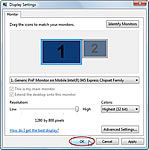  Agrandir Agrandir6 Cliquez sur OK lorsque vous avez terminé de peaufiner l'affichage.Votre nouvelle résolution d'écran prend effet. |





